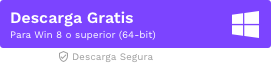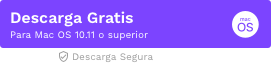¿Cómo crear efectos de viñeta en Adobe After Effects?
Aug 07, 2025• Última Solución
Independientemente del tipo de video en el que estés trabajando, el viñeteo puede hacer que tu metraje se destaque. En la mayoría de los proyectos, agregar efectos a un video es el último paso del proceso de edición de video, por lo que antes de abrir un proyecto en Adobe After Effects, debes asegurarte de que no haya nada más que te gustaría cambiar en ese video. Como todas las aplicaciones de edición de video poderosas, After Effects ofrece varios métodos diferentes que puedes usar para agregar una viñeta a un clip de video, por lo que en este artículo, te mostraremos cómo crear este efecto en solo un par de sencillos pasos.
- Parte 1: ¿Cómo crear efectos de viñeta con After Effects? (2 métodos)
- Parte 2: Agregar efectos de viñeta a videos con complementos para After Effects
- Parte 3: Consejos que te ayudarán a crear mejores viñetas
Agrega viñetas a videos de una manera profesional con la alternativa de After Effects FilmoraPro
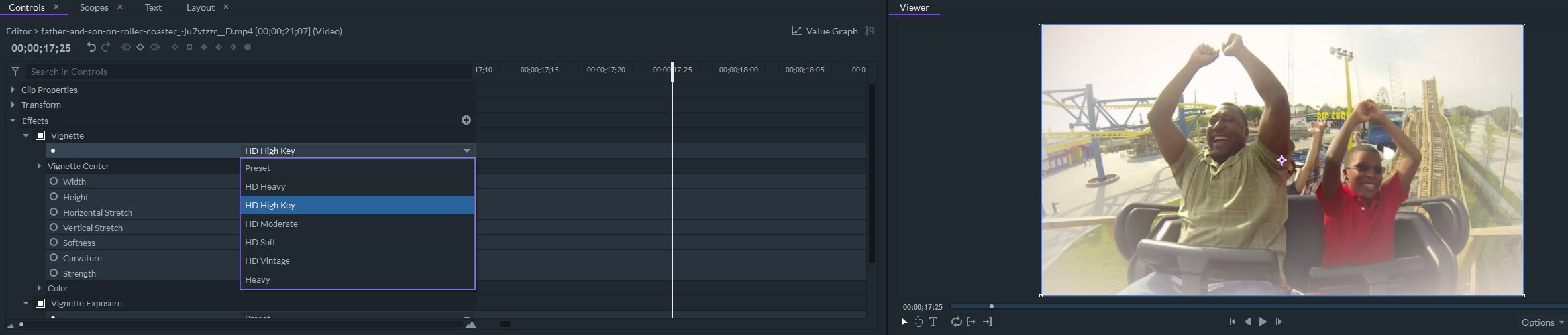
FilmoraPro te permite agregar viñetas y efectos de exposición de viñetas al video. Puedes aplicar los efectos de viñeta preestablecidos como HD Heavy, HD Moderate, HD Soft y HD Vintage y personalizar los ajustes de estiramiento horizontal, estiramiento vertical, suavidad, curvatura y fuerza. Haz clic en el botón Descarga gratuita a continuación y prueba FilmoraPro gratis.
¿Cómo crear efectos de viñeta con After Effects? (2 métodos)
Una lista aparentemente interminable de efectos visuales, esta aplicación de composición, gráficos en movimiento y efectos visuales también contiene un efecto de viñeta. Alternativamente, puedes usar una combinación de herramientas de edición de video para agregar una viñeta a un clip de video. Aunque esto puede parecer un poco complicado, realmente no lo es, ya que solo tienes que crear una máscara y luego ajustar su tamaño, transparencia o difuminado.
Método 1: Una vez que hayas abierto el proyecto y hayas colocado una composición en la línea de tiempo, debes seleccionar un clip al que te gustaría agregar una viñeta y luego crear una capa sólida . Puedes hacerlo dirigiéndote al menú Capa o seleccionando la opción Sólido en el submenú Nuevo o utilizando el Comando + Y atajo de teclado. Elige negro o blanco cuando establezcas el color sólido , porque las viñetas suelen ser blancas o negras, y experimentar con otros colores puede producir resultados decepcionantes.
Busca la herramienta Forma en la barra de herramientas de After Effects y luego elige la herramienta Elipse en el menú. Las viñetas tienen una forma ovalada en la mayoría de los casos, pero puedes seleccionar cualquier otra forma si se ajusta al videoclip en particular en el que estás trabajando actualmente. La forma de la máscara sólida que se muestra en la pantalla de vista previa cambiará después de seleccionar una nueva herramienta de forma, pero notarás que la capa todavía cubre el centro de la imagen mientras que los bordes no se ven afectados. Si deseas ajustar automáticamente el tamaño de la viñeta al tamaño de tu composición, todo lo que tienes que hacer es hacer doble clic en el icono de la herramienta Elipse en la barra de herramientas.
Dirígete a Configuración de máscara y haz clic en el menú desplegable Agregar y cambia la opción seleccionada a Restar , o simplemente asegúrate de que la Casilla de verificación invertida está marcada. Ahora podrás ver el centro del videoclip, mientras que sus bordes deben ser negros. A continuación, puedes proceder a ajustar las opciones Opacidad de máscara y Desvanecimiento de máscara para fusionar la máscara sólida que creaste con el metraje original sin problemas.
Método 2: El efecto Iluminación de viñeta te permite agregar una viñeta a un videoclip en unos segundos. Solo debes asegurarte de que el panel Efectos y ajustes preestablecidos se muestre en la ventana principal de la aplicación y escribir Viñeta en la barra de búsqueda . Luego puedes arrastrar y soltar el efecto en un clip que colocaste en la línea de tiempo o en la Ventana de vista previa. Ve al panel Controles de efectos que se encuentra en el lado izquierdo de la pantalla si deseas ajustar la opción que ofrece el efecto de iluminación de viñeta. Este efecto te permite crear una viñeta rápidamente, el único problema es que debes agregarla a todas las capas que colocaste sobre un clip de video si estás trabajando con una composición de varias capas.
Agregar efectos de viñeta a videos con complementos para After Effects
Muchos editores de video profesionales usan complementos de Adobe para realizar correcciones de color, transiciones o agregar una viñeta a un clip de video. Aunque hay miles de complementos diferentes que puedes encontrar en línea, algunos de ellos pueden ser bastante costosos, por lo que recomendamos elc omplemento de Vignette de Creative Impatience que se puede descargar de forma gratuita.
El proceso de instalación se vuelve un poco técnico, pero solo tienes que extraer el complemento después de descargarlo en Media Core de Adobe y podrás usarlo tanto en Premiere Pro como en After Effects. El complemento Vignette se ubicará en la biblioteca de efectos, y puedes arrastrarlo y soltarlo en un clip de video en la línea de tiempo para aplicarlo. Puedes elegir la forma de una viñeta, moverla a un área particular de una toma, ajustar su ángulo y tamaño o cambiar su color y opacidad desde la pestaña Controles de efectos. Este complemento de viñeta simple pero efectivo te otorga un poco más de control sobre el proceso de viñeteado que el efecto de iluminación de viñeta nativo de After Effects, lo que significa que puedes usarlo de manera creativa en una amplia gama de proyectos.
Consejos que te ayudarán a crear mejores viñetas
La tendencia a depender de los efectos visuales es algo natural para los jóvenes cineastas y creadores de videos en línea. Sin embargo, las viñetas, como todos los demás efectos visuales, se usan mejor con moderación, porque oscurecer demasiado los bordes de un video puede hacer que el video parezca artificial y romper la ilusión de realismo. Esa es la razón por la que las viñetas se utilizan para crear un cierto estilo visual o como una herramienta de corrección de color que crea un fuerte contraste entre el centro y los bordes de la imagen. La aplicación del efecto iluminación de viñeta o Viñeta al metraje elegido al azar no siempre producirá el resultado deseado porque la composición de la toma debe ser adecuada para este tipo de efecto visual..
Conclusión
Adobe After Effects es una de las aplicaciones de edición de video más poderosas jamás creadas, y no es de extrañar que el proceso de creación de un efecto de viñeta en After Effects sea rápido y simple. Sin embargo, encontrar formas innovadoras y creativas de utilizar este efecto en tus proyectos es una tarea más difícil. ¿Cuál es tu método favorito para agregar viñetas a videos en After Effects? Deja un comentario abajo y haznos saber.

Editor de video potente y fácil de usar para todos los creadores.
Pruébalo Gratis Pruébalo Gratis Pruébalo Gratis
Recursos gratis de efectos para que tus vídeos sean súper atractivos.
Explora Más Explora Más Explora Más